win7系统打开IE浏览器提示“禁用的加载项,网页内容无法显示”的故障分析及解决方法
摘要:故障分析:可能由于我们将ie错误添加了参数所导致的。解决方法:1、在任务栏上的ie图标上单击右键,在弹出的菜单中的“intern...
故障分析:
可能由于我们将ie错误添加了参数所导致的。
解决方法:
1、在任务栏上的ie图标上单击右键,在弹出的菜单中的“internet explorer”上单击右键,选择“属性”;
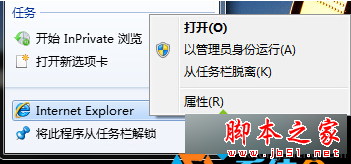
2、在ie快捷方式属性中的“快捷方式”选卡下,将“目标”一栏中类似“extoff”的参数字符删除,然后点击确定即可。
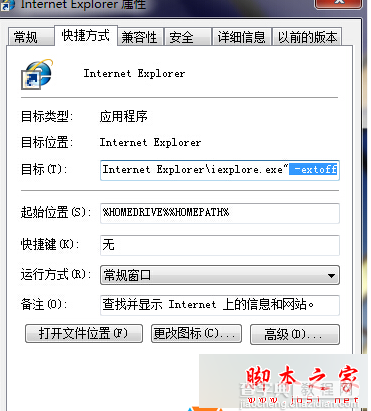
以上就是对win7系统打开IE浏览器提示“禁用的加载项,网页内容无法显示”的故障分析及解决方法的介绍,只要简单两个步骤完美解决问题,有同样问题的朋友可以按照上述的方法进行解决。
【win7系统打开IE浏览器提示“禁用的加载项,网页内容无法显示”的故障分析及解决方法】相关文章:
★ win8打开Office文件提示MicrosoftOffice无法验证此应用程序的许可证的原因及解决方法
★ win7系统提示"OXC0000102”的错误代码而无法将请求的数据放入内存的解决方法
★ win7系统关机提示winlogon.exe应用程序错误的故障原因及解决方法
★ win7系统打开防火墙提示防火墙无法更改某些设置错误代码0x80074200的原因及解决方法
★ win10系统下打开office2013会提示配置进度的解决方法
★ xp系统连接win7系统打印机提示提供的凭证不足的解决方法
★ win10系统安装加载项(插件)导致IE11浏览器崩溃的解决方法
★ win7系统SQLServer2005提示SQL Server服务无法启动解决方法
